win10系统自动重启通常由电源问题、软件冲突、内存故障、硬件过热、系统文件损坏或注册表错误引起。1. 检查电源稳定性,确保连接牢固,尝试更换电源或适配器;2. 更新驱动程序并卸载可疑软件以排除冲突;3. 使用windows内存诊断或memtest86检测内存问题;4. 清理散热系统、监控温度以防止过热;5. 运行sfc和dism修复系统文件;6. 备份并清理注册表;7. 若问题仍未解决,考虑重装系统。玩游戏时重启多因高负载引发供电或散热问题,进入安全模式可辅助判断软硬件故障,定期维护可有效预防重启问题。

Win10系统自动重启,通常意味着系统遇到了无法自行修复的错误,为了保护数据安全而采取的措施。排查起来可能有点麻烦,但一步一步来,总能找到问题所在。

排查Win10无故重启的故障,需要耐心和细致。从软件到硬件,逐步缩小范围,总能找到“罪魁祸首”。
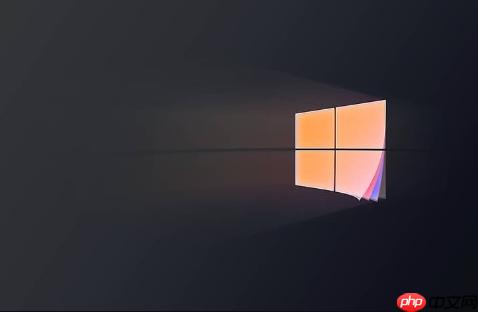
电源问题:检查电源稳定性
电源是电脑的“心脏”,供电不稳定会导致各种奇奇怪怪的问题,自动重启就是其中之一。首先,确认电源线连接是否牢固,插座是否正常供电。如果使用的是笔记本电脑,检查电池健康状况,尝试在仅使用电池供电的情况下是否还会重启。

更进一步,如果条件允许,可以尝试更换一个电源适配器(笔记本)或电源(台式机),看看问题是否依旧存在。有时候,电源老化或者内部元件损坏,即使电压显示正常,也可能在负载较高时出现供电不足的情况,导致重启。
软件冲突:更新驱动和卸载可疑程序
软件冲突也是导致Win10自动重启的常见原因。特别是驱动程序,如果驱动版本过旧或者与系统不兼容,很容易引发问题。
更新驱动: 打开设备管理器,逐个检查驱动程序,特别是显卡驱动、网卡驱动和声卡驱动。如果有黄色感叹号或者问号,说明驱动存在问题,尝试更新驱动。可以通过Windows Update自动更新,也可以从设备制造商的官网下载最新的驱动程序。
卸载可疑程序: 最近安装的程序,尤其是那些来源不明的软件,很可能是罪魁祸首。卸载这些程序,看看问题是否解决。同时,检查是否有恶意软件或者病毒,使用杀毒软件进行全面扫描。
内存问题:使用内存诊断工具
内存是电脑运行的重要组成部分,如果内存出现问题,也会导致系统崩溃和自动重启。
Windows内存诊断: Win10自带了内存诊断工具,可以在启动时运行,检测内存是否存在问题。在搜索框中输入“Windows 内存诊断”,选择“立即重新启动并检查问题”。
Memtest86: 如果Windows内存诊断没有发现问题,可以尝试使用Memtest86这个专业的内存测试工具。它需要制作启动盘,然后在BIOS中设置从U盘启动。Memtest86可以更全面地检测内存,找出潜在的问题。
硬件过热:检查散热系统
电脑硬件过热,特别是CPU和显卡,会导致系统自动重启,以保护硬件免受损坏。
系统文件损坏:运行SFC和DISM
系统文件损坏也会导致Win10自动重启。
sfc /scannow命令,扫描并修复系统文件。DISM /Online /Cleanup-Image /CheckHealth DISM /Online /Cleanup-Image /ScanHealth DISM /Online /Cleanup-Image /RestoreHealth
这些命令可以检查和修复系统映像,解决一些深层次的问题。
注册表问题:谨慎修改注册表
注册表是Windows系统的核心数据库,存储着系统的各种配置信息。如果注册表出现问题,可能会导致系统不稳定和自动重启。
重装系统:最后的手段
如果以上方法都无法解决问题,重装系统可能是最后的手段。重装系统可以彻底清除系统中的错误和冲突,恢复到初始状态。
为什么我的电脑在玩游戏时更容易重启?
玩游戏时,电脑的CPU和显卡会高负荷运行,功耗和发热量都会增加。如果电源供电不足、散热不良或者驱动程序存在问题,就更容易导致重启。
如何判断是硬件问题还是软件问题?
可以通过观察重启时的现象来初步判断。如果是蓝屏重启,通常是软件问题;如果是突然断电重启,可能是硬件问题。也可以尝试在安全模式下运行,如果在安全模式下没有问题,说明是软件问题。
如何避免Win10自动重启?
定期更新驱动程序,安装正版软件,保持系统清洁,避免硬件过热,可以有效避免Win10自动重启。
以上就是Win10系统自动重启 Win10无故重启的故障排除步骤的详细内容,更多请关注php中文网其它相关文章!

每个人都需要一台速度更快、更稳定的 PC。随着时间的推移,垃圾文件、旧注册表数据和不必要的后台进程会占用资源并降低性能。幸运的是,许多工具可以让 Windows 保持平稳运行。

Copyright 2014-2025 https://www.php.cn/ All Rights Reserved | php.cn | 湘ICP备2023035733号